随着科技的不断发展,手机已经成为我们生活中必不可少的工具之一,而现在的手机除了可以完成通话、短信、上网等基本功能外,还可以实现一些更加便利的操作。比如如今的手机可以直接连接打印机,将手机上的文件直接打印出来。这种操作方式不仅方便快捷,而且节省了大量时间和精力。除此之外我们还可以通过无线网络连接其他电脑上的打印机,实现跨设备的打印功能。在这篇文章中我们将探讨如何通过无线网络连接其他电脑上的打印机,让我们的打印操作更加便捷高效。
如何通过无线网络连接其他电脑上的打印机
具体方法:
1.在自己的电脑上使用快捷键windows+R快捷键调出运行命令对话框。
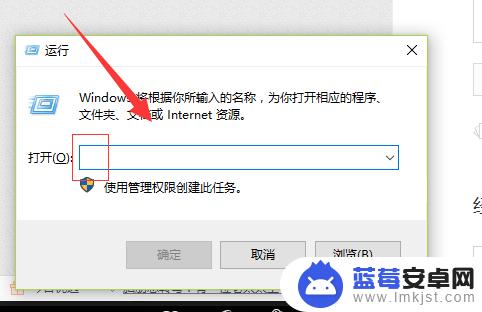
2.在里边输入反斜杠\\+共享打印机计算机的名称。如果不知道共享打印机链接电脑的名称,在对方电脑上右键----属性可以查看
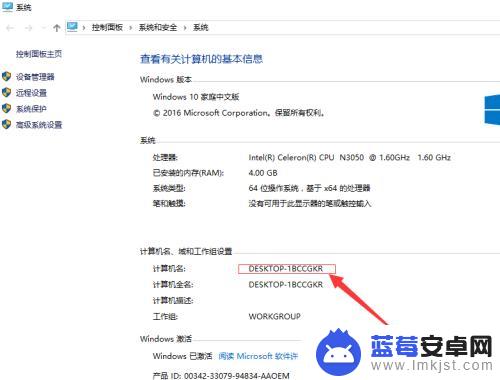
3.然后系统自动跳转到这个共享打印机的界面,如图所示。
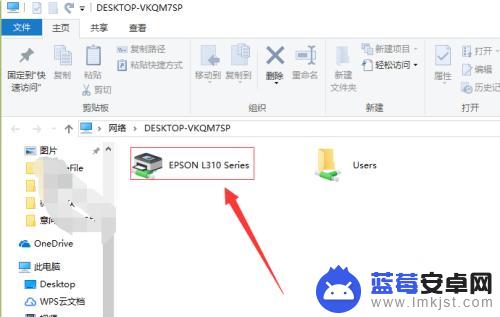
4.右键---连接,然后我们的电脑就开始连接对方共享的打印机了。期间还会安装驱动。

5.驱动安装完成后就可以进行打印了,如图所示。选择正确的打印机名称进行打印即可。
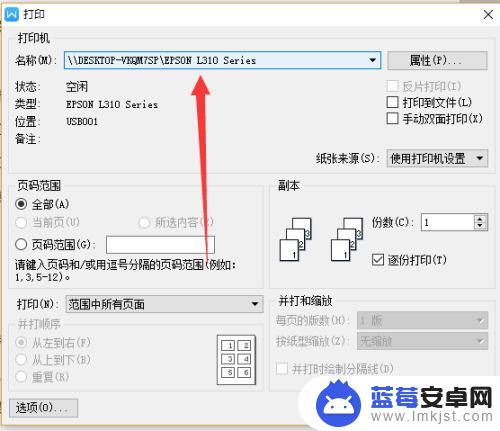
以上是手机上的文件直接连接打印机能够打印的全部内容,如果遇到这种情况,你可以按照以上操作进行解决,非常简单快速。












